餐厅店电脑系统操作手册
餐厅收银员电脑操作流程

餐厅收银员电脑操作流程
餐厅收银员是餐厅中非常重要的一环,他们负责处理顾客的结
账工作,确保顾客的用餐体验顺利进行。
而现在的餐厅收银员都是
通过电脑系统来进行操作的,下面就来介绍一下餐厅收银员的电脑
操作流程。
首先,当顾客完成用餐后,收银员会将顾客的点单信息输入到
电脑系统中。
这些信息包括顾客点的菜品、数量、价格等。
在输入
完毕后,收银员会确认订单的准确性,确保没有漏单或者错单的情
况发生。
接着,收银员会根据顾客的支付方式进行结账。
如果顾客选择
现金支付,收银员会输入收到的金额,并计算找零。
如果顾客选择
刷卡支付,收银员会将顾客的银行卡插入刷卡机,等待系统确认支
付成功。
在结账完成后,收银员会打印出顾客的小票,并将小票交给顾客。
同时,收银员会将订单信息保存到系统中,以便后续的统计和
分析。
除了处理顾客的结账工作,收银员还需要处理一些其他的事务。
比如,收银员需要定期清点现金和银行卡,确保账目的准确性。
同时,收银员还需要处理一些退款或者换货的情况,确保顾客的权益
得到保障。
总的来说,餐厅收银员的电脑操作流程是一个非常重要的环节,它直接影响到顾客的用餐体验和餐厅的经营效益。
因此,收银员需
要具备良好的电脑操作技能和服务意识,确保每一笔交易都能顺利
进行。
希望以上介绍能够帮助大家更好地了解餐厅收银员的工作流程。
智慧餐厅用户使用手册v1.1
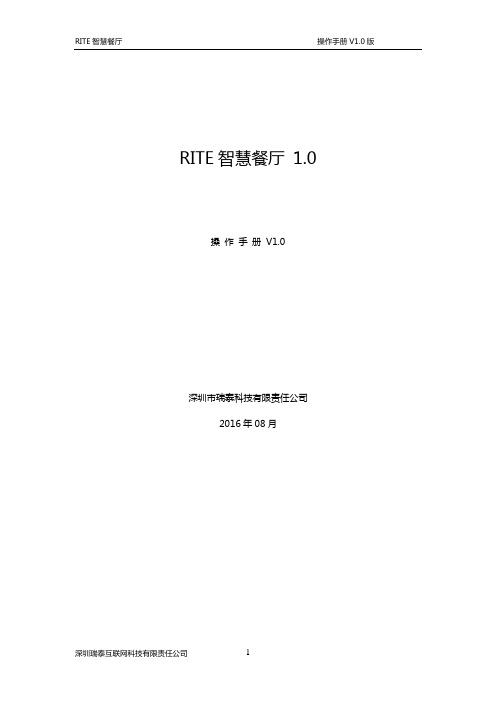
RITE智慧餐厅1.0 操作手册V1.0深圳市瑞泰科技有限责任公司2016年08月第一章系统介绍一、系统简介瑞泰智慧餐饮营销管理系统。
瑞泰智慧餐饮系统为餐厅提供订桌、店内自助点餐、等餐时间特色美食文化推介、收银财务采购数据实时掌握、畅销菜品大数据管理、单位厨师当日工作量统计、点评管理等餐饮信息化服务;还同步推出微信公众号和微信营销,实现线上入口的全覆盖;并实现了线上订单与餐饮云计算系统的实时对接,为用户提供丰富、便捷的在线订餐服务和极致的到店就餐体验,为不同类型的餐饮商户提供物联网运营和营销的环形O2O服务。
该操作手册是以RITE智慧餐厅1.0版本编写,各版本截图可能略有不同。
二、名词解释第二章第二章智慧餐厅一、餐厅登陆餐厅前台电脑或服务员手持的平板电脑用户都可以再在浏览器中输入“http://192.168.1.168:8081”进入RITE智慧餐厅主页,如图(1-1)图(1-1)用户填写admin,密码填写1后,根据提示信息填写有效信息后,点击【确定】按钮即可完成登陆成功操作。
登陆成功后进入到智慧餐厅首页。
二、餐厅主页1. 餐厅主页图(2-2)主页功能页面分为4个功能板块。
1.密码。
点击“密码“对应的锁形图标后,进入密码修改页面,输入旧密码1后,重复输入两次新密码完成密码设置。
2.点餐此处为前台点餐页面,主要用于前台可帮助不会使用手机点菜的顾客进行点餐操作。
点餐完成后,点击下方的购物车按钮,可查看所选菜品的清单:确认清单无误后,点击“确认下单“进入台号选择页面:在台号选择页面选择下拉选项,选择对应的桌号(桌号按桌面粘贴的号码牌进行输入)输入用餐人数(方便餐厅提供对应的餐具或小吃)输入客户诉求(如不加辣、少油等特殊需求)选择完毕后,可点击“预约上菜“或“立即上菜”按钮。
3.订单管理点餐完毕后,客户订单进入订单管理页面。
订单管理页面包含:订单编号、下单时间、台号、金额、状态、订单确认、加减餐、结算等功能。
天财商龙餐饮系统用户手册
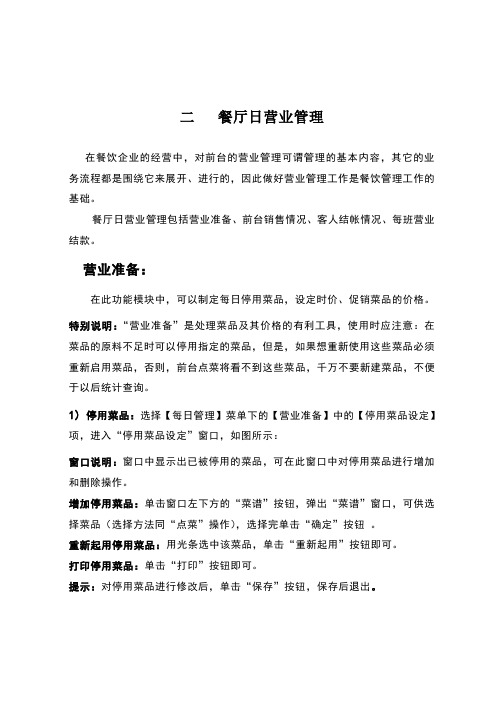
二餐厅日营业管理在餐饮企业的经营中,对前台的营业管理可谓管理的基本内容,其它的业务流程都是围绕它来展开、进行的,因此做好营业管理工作是餐饮管理工作的基础。
餐厅日营业管理包括营业准备、前台销售情况、客人结帐情况、每班营业结款。
营业准备:在此功能模块中,可以制定每日停用菜品,设定时价、促销菜品的价格。
特别说明:“营业准备”是处理菜品及其价格的有利工具,使用时应注意:在菜品的原料不足时可以停用指定的菜品,但是,如果想重新使用这些菜品必须重新启用菜品,否则,前台点菜将看不到这些菜品,千万不要新建菜品,不便于以后统计查询。
1)停用菜品:选择【每日管理】菜单下的【营业准备】中的【停用菜品设定】项,进入“停用菜品设定”窗口,如图所示:窗口说明:窗口中显示出已被停用的菜品,可在此窗口中对停用菜品进行增加和删除操作。
增加停用菜品:单击窗口左下方的“菜谱”按钮,弹出“菜谱”窗口,可供选择菜品(选择方法同“点菜”操作),选择完单击“确定”按钮。
重新起用停用菜品:用光条选中该菜品,单击“重新起用”按钮即可。
打印停用菜品:单击“打印”按钮即可。
提示:对停用菜品进行修改后,单击“保存”按钮,保存后退出。
图“停用菜品设定”界面2)时价菜品:选择【每日管理】菜单下的【营业准备】中的【时价菜品】项,进入“时价菜品设定”窗口,如图所示:可在此窗口中对时价菜品进行定价。
图“时价菜品”窗口窗口说明:在“菜品档案”中的菜品,凡是“时价菜品”栏被选中的菜品,均为时价菜品,显示在“时价菜品”窗口中,以供随时改变时价菜品的价格。
改变时价菜品价格:将光标停留在“时价价格”栏,逐项输入新定价格。
最后单击“确定”按钮存盘。
3)促销菜品:选择【每日管理】菜单下的【营业准备】中的【促销菜品】项,进入“促销菜品设定”窗口,如图所示:可在此窗口中对促销菜品进行增加、删除和定价。
增加促销菜品:单击窗口下方的“菜谱”按钮,弹出“菜谱”窗口,可供选择菜品(选择方法同点菜),选择完将光标停留在“促销价格”栏,逐项输入促销价格。
门店操作系统手册

门店操作系统手册目录收银………………………………………………………………………………………门店结账…………………………………………………………………………………门店反结账………………………………………………………………………………零售退货…………………………………………………………………………………零售换货…………………………………………………………………………………日常零售报表……………………………………………………………………………门店订货…………………………………………………………………………………门店入库…………………………………………………………………………………门店退货…………………………………………………………………………………门店出库…………………………………………………………………………………门店调拨…………………………………………………………………………………零售小票综合分析……………………………………………………………………库存查询………………………………………………………………………………库存盘点(盘点表)的操作……………………………………………………………门店管理软件操作系统手册操作详解若还有不清楚时,在操作过程中,随时可以按“F1”键来调出帮助文件查看一、收银——进门店系统→门店业务→收银→收银台输入营业员编号输入商品——扫描或查找(查找按后边“三点键”进入查询窗口)→选中商品后双击→再按(回车)Enter键打折销售——选中要打折商品→功能→打折销售(F5)→输入折率(折若所有商品打折,则在全部打折前大钩,否则不打钩→结帐收银(F8)VIP打折销售——如顾客为VIP用户,要输入其卡号功能→刷贵宾卡→输入卡号→回车结帐收银——功能→结帐收银(F8)收银方式——在有多种收银方式时选高级(F2)(如:刷卡和部分现金)→结帐收银→高级→选择付款方式→输入金额→回车→确认零售小票管理——实现“零售小票”查询,以掌握门店的商品零售情况,零售小票在门店收银时自动产生,门店交班时和当日结束营业对帐时可用以查看,对每笔销售单据的详细查询、对帐。
天财商龙餐饮系统操作
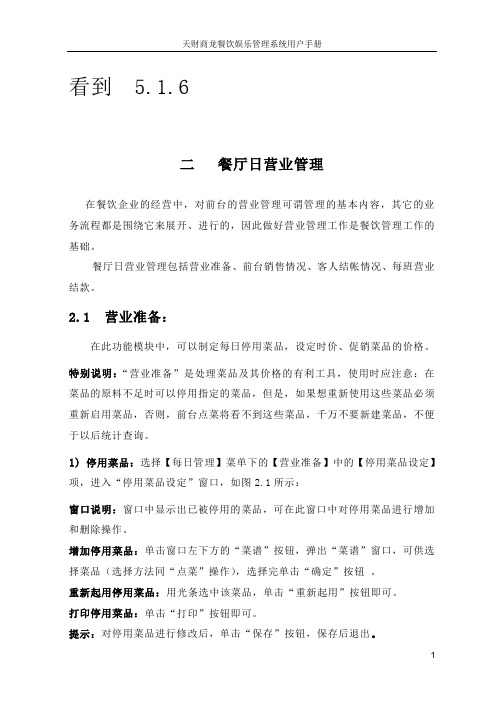
看到 5.1.6二餐厅日营业管理在餐饮企业的经营中,对前台的营业管理可谓管理的基本内容,其它的业务流程都是围绕它来展开、进行的,因此做好营业管理工作是餐饮管理工作的基础。
餐厅日营业管理包括营业准备、前台销售情况、客人结帐情况、每班营业结款。
2.1 营业准备:在此功能模块中,可以制定每日停用菜品,设定时价、促销菜品的价格。
特别说明:“营业准备”是处理菜品及其价格的有利工具,使用时应注意:在菜品的原料不足时可以停用指定的菜品,但是,如果想重新使用这些菜品必须重新启用菜品,否则,前台点菜将看不到这些菜品,千万不要新建菜品,不便于以后统计查询。
1)停用菜品:选择【每日管理】菜单下的【营业准备】中的【停用菜品设定】项,进入“停用菜品设定”窗口,如图2.1所示:窗口说明:窗口中显示出已被停用的菜品,可在此窗口中对停用菜品进行增加和删除操作。
增加停用菜品:单击窗口左下方的“菜谱”按钮,弹出“菜谱”窗口,可供选择菜品(选择方法同“点菜”操作),选择完单击“确定”按钮。
重新起用停用菜品:用光条选中该菜品,单击“重新起用”按钮即可。
打印停用菜品:单击“打印”按钮即可。
提示:对停用菜品进行修改后,单击“保存”按钮,保存后退出。
1图2.1“停用菜品设定”界面2)时价菜品:选择【每日管理】菜单下的【营业准备】中的【时价菜品】项,进入“时价菜品设定”窗口,如图2.2所示:可在此窗口中对时价菜品进行定价。
图 2.2 “时价菜品”窗口2窗口说明:在“菜品档案”中的菜品,凡是“时价菜品”栏被选中的菜品,均为时价菜品,显示在“时价菜品”窗口中,以供随时改变时价菜品的价格。
改变时价菜品价格:将光标停留在“时价价格”栏,逐项输入新定价格。
最后单击“确定”按钮存盘。
3)促销菜品:选择【每日管理】菜单下的【营业准备】中的【促销菜品】项,进入“促销菜品设定”窗口,如图2.3所示:可在此窗口中对促销菜品进行增加、删除和定价。
增加促销菜品:单击窗口下方的“菜谱”按钮,弹出“菜谱”窗口,可供选择菜品(选择方法同点菜),选择完将光标停留在“促销价格”栏,逐项输入促销价格。
酒店餐饮管理系统用户操作手册

酒店餐饮管理系统用户操作手册1. 引言酒店餐饮管理系统是一款专门为酒店餐饮业务设计开发的软件,旨在提高酒店餐饮部门的工作效率和管理水平。
本操作手册旨在帮助用户熟悉和正确操作该系统,以便更好地发挥其功能和优势。
2. 登录与身份验证2.1 登录在系统启动后,用户需要输入正确的用户名和密码进行登录。
确保密码的安全性,不要将密码泄露给他人。
2.2 身份验证登录成功后,系统会根据用户的身份不同,自动进入对应的功能模块。
不同身份的用户拥有不同的操作权限,请严格按照系统规定的权限范围进行操作。
3. 主界面导航3.1 主菜单主界面左侧是主菜单,包括系统管理、餐厅管理、订单管理、库存管理、报表分析等模块。
用户可根据需要点击相应菜单进入对应功能模块。
3.2 快捷菜单主界面顶部是快捷菜单,包括常用的功能按钮,如添加、编辑、删除、查询等。
用户可通过快捷菜单快速操作相关功能。
4. 餐厅管理4.1 餐厅设置用户可在餐厅设置中设置餐厅的基本信息,如名称、地址、联系方式等,以及餐厅的营业时间和桌位数量等。
4.2 菜单管理用户可在菜单管理中进行菜单的添加、删除、编辑等操作。
系统支持多级菜单管理,用户可根据实际情况进行设定。
4.3 桌位管理用户可在桌位管理中设置和管理不同桌位的信息,包括桌位号、座位数、位置等。
用户还可以根据餐厅的需求,设置不同桌位的类型,如包厢、露天区等。
5. 订单管理5.1 预订管理用户可在预订管理中查看和处理客户的预订信息,包括预订时间、预订桌位、预订人数等。
系统还支持预订的取消和修改。
5.2 就餐管理用户可在就餐管理中记录客户的就餐信息,包括就餐时间、就餐桌位、就餐人数等。
系统还自动生成消费清单,方便客户结账。
6. 库存管理6.1 原材料管理用户可在原材料管理中添加、删除、编辑原材料信息,包括原材料名称、库存数量、单位等。
系统支持对原材料的入库和出库管理。
6.2 食材管理用户可在食材管理中添加、删除、编辑食材信息,包括食材名称、库存数量、单位等。
天财商龙餐饮系统用户手册0
目录目录 (1)引言 (6)第一部分系统概述 (7)一. 系统特点: (7)二. 系统运行环境 (8)三.软件安装: (10)第二部分系统功能详解 (11)第一章前台销售子系统 (11)一前台服务: (15)1.1 开台 (15)1.2 点(加)菜: (15)1.3 退菜: (18)1.4 换桌: (19)二结算查询: (19)2.1 买单结算: (20)2.2 单据查询: (25)2.3 常客查询: (26)2.4 结班: (27)三系统: (27)3.1 暂时保护: (28)3.2 更改个人密码: (28)3.3 工具栏: (29)3.4 帮助: (29)3.5 退出系统: (30)第二章后台管理子系统 (31)一系统初始化 (33)1.1 建立系统档案: (33)1.1.1 建立部门档案: (33)1.1.2 建立餐厅餐台档案: (36)1.1.3 建立菜品类别档案: (38)1.1.4 建立员工档案: (40)1.1.5 建立菜品档案: (43)1.1.6 建立POS档案: (46)1.1.7 建立退菜原因档案: (47)1.1.8 菜谱制作 (48)1.1.9 标准菜单 (50)1.2 客户及会员管理 (52)1.2.1 建立客户档案: (52)1.2.2 会员管理: (56)1.2.3 会员卡管理: (58)1.3 设定管理权限 (63)1.3.1 菜品折让设定 (63)1.3.2 餐厅服务设定: (64)1.3.3 企业信息: (65)1.3.4 权限管理: (66)二餐厅日营业管理................... 错误!未定义书签。
2.1 营业准备:................... 错误!未定义书签。
2.2 前台销售情况:............... 错误!未定义书签。
2.3 客人状态查询:............... 错误!未定义书签。
2.4 每班营业结款:............... 错误!未定义书签。
餐厅点菜ipad用户使用手册(演示版本)课件
快速、准确的点餐服务能够提升顾客的用餐体验,增加回头客率。
易于管理
通过餐厅点菜iPad,餐厅可以方便地管理订单、库存和员工,实现 精细化管理。
02
使用指南
使用指南
• 本使用手册旨在指导用户在餐厅使用iPad进行点菜。以下 是使用iPad点菜的基本步骤和注意事项。
03
功能详解
功能详解
• 本使用手册旨在帮助您了解并掌握如何在 餐厅点菜iPad应用上进行操作。以下是该 应用的主要功能及其使用方法的详细说明 。
04
问题解决
设备故障处理
01
02
03
设备无法开机
检查电源是否正常连接, 尝试长按开机键重启设备 。
屏幕损坏
如屏幕出现裂痕或触控失 灵,可能需要更换屏幕。
电池寿命
设备使用时间过长可能导 致电池性能下降,建议定 期进行电池维护。
在使用iPad点餐时,应选择安全的支付方式,如使用 信用卡或第三方支付平台进行支付。
确认支付信息
在支付过程中,应仔细核对支付信息,确保无误后再 进行支付。
保护支付密码
为了确保支付安全,应妥善保管支付密码,避免泄露 给任何人。
THANK YOU
3
无法登录账号
检查账号密码是否正确,或尝试重新登录账号。
常见问题解答
如何更改语言设置?进入“设 置”-“通用”-“语言与地区
”,选择所需的语言。
如何备份数据?进入“设置 ”-“iCloud”,开启“备份 ”选项,确保设备与iCloudቤተ መጻሕፍቲ ባይዱ
账号连接正常。
如何重置设备?进入“设置 ”-“通用”-“重置”,选择 “重置所有设置”或“抹掉所
有内容和设置”。
门店计算机系统操作手册
太平鸟时尚女装ERP项目组(店P0001080306文件) 页次1/2 门店计算机系统操作规范手册一、日常操作类1、没有派人到公司培训过前台收银和WEB物流操作的店铺,不允许安装POS前台收银和WEB物流操作软件。
2、店铺开业前没有准备好电脑和网络,未能安装POS前台收银和WEB物流操作软件的门店,不能正常开业。
3、店铺电脑必须安装360安全卫士和360杀毒软件。
4、店铺电脑只安装与收银工作有关的软件,其他工具或娱乐性软件不允许安装。
5、店铺需要有一个工作QQ用于与总部人员间的沟通和问题处理。
6、收银员/营业员未经信息技术部考核确认,不能擅自上岗使用门店POS系统。
7、每天打开电脑后,登陆公司的OA系统,查看新闻通告,时时了解公司的信息发布,并处理待办事宜,提升协同办公效率。
(登陆通过太平鸟POS收银系统导航页分别使用各自的网通/电信入口登录)二、门店POS操作类1、数据上下传的步骤:1)登陆POS操作系统2)买单的时候,输入条码3)确认好金额后,点[付款]4)再确认交易金额,再点[结帐],完成单笔交易。
(如果是商场统一开票的,可一次性全部输完业绩)5)再次确认当日要输完的所有业绩或单子,点[日结]6)日结完成后,POS屏幕左上角的营业日期会自动向后翻一天。
7)日结结束后,会自动提示是否要做上下传,如果点[YES],就会自动进行上下传,把营业数据传到公司;如果点[NO],则需要到POS界面里的[上下传],先点[上传],再点[下传]。
上下传完成的时候,会有上传完毕/下传完毕的提示。
(注:网页版POS收银系统无需上下传) 2、POS系统营业日期要与实际营业日期一致。
及时联系网络部给予解决。
(不能擅自修改营业日期,必须跟信息技术部取得联系)3、POS系统参数设置不能擅自修改[参数设定]里面的任何设置,一经发现,门店可自行设定处罚措施对责任人。
4、门店每天必须做一次日结,且每天仅做一次。
如有门店多做日结、少做日结或未做日结,门店可自行设定处罚措施对太平鸟时尚女装ERP项目组(店P0001080306文件) 页次2/2 责任人。
餐饮办公系统操作流程
餐饮办公系统操作流程
餐饮办公系统是一种方便快捷的管理工具,可以帮助餐饮企业提高工作效率和服务质量。
下面将介绍一下餐饮办公系统的操作流程。
首先,员工需要登录系统,输入用户名和密码进行身份验证。
一般来说,系统会根据员工的权限设置不同的操作权限,比如前台服务员可以查看订单和处理顾客的点餐需求,厨师可以查看菜单和准备食材,经理可以查看销售数据和员工考勤情况等。
接下来,前台服务员可以开始接待顾客。
当顾客到店后,服务员可以通过系统查看菜单,帮助顾客点餐,并将订单输入系统中。
系统会自动计算订单金额,并生成订单号。
服务员可以根据订单号查询订单状态,方便及时处理。
同时,厨师可以根据系统中的订单信息准备食材和烹饪菜品。
系统会自动将订单发送给厨房,厨师可以根据订单中的菜品和数量进行准备,确保及时完成顾客的点餐需求。
在就餐过程中,服务员可以通过系统查看订单状态,及时了解顾客的需求,提供更好的服务。
如果顾客有特殊要求或者投诉,服务员可以在系统中记录并及时处理,确保顾客满意度。
最后,结账环节是餐饮办公系统中的重要环节。
服务员可以通
过系统查看订单金额,帮助顾客结账。
顾客可以选择现金支付或者
刷卡支付,系统会自动记录支付方式和金额,并生成结账单据。
经
理可以通过系统查看销售数据和财务情况,及时调整经营策略。
总的来说,餐饮办公系统的操作流程包括员工登录、顾客点餐、厨师准备、服务员服务和结账等环节。
通过系统的帮助,餐饮企业
可以提高工作效率,提升服务质量,满足顾客需求,实现经营目标。
希望以上内容对您有所帮助。
- 1、下载文档前请自行甄别文档内容的完整性,平台不提供额外的编辑、内容补充、找答案等附加服务。
- 2、"仅部分预览"的文档,不可在线预览部分如存在完整性等问题,可反馈申请退款(可完整预览的文档不适用该条件!)。
- 3、如文档侵犯您的权益,请联系客服反馈,我们会尽快为您处理(人工客服工作时间:9:00-18:30)。
餐厅店电脑系统操作手册
一、系统介绍
餐厅店电脑系统是一种全面管理、提高工作效率的软件系统,具备点餐、订单管理、库存管理、人员管理和报表生成等功能。
本操作手册旨在帮助餐厅店员工熟悉和正确操作该系统,提高工作效率和服务质量。
二、登录与退出
1. 打开电脑系统,输入用户名和密码。
2. 点击登录按钮,进入系统主界面。
3. 退出系统时,点击顶部菜单栏的“退出”选项,确保安全退出。
三、点餐操作
1. 进入点餐界面,选择用餐人数和桌号。
2. 选择菜单分类,点击菜品进行点餐。
3. 如需修改菜品数量,点击菜品图标,在弹出的菜品详情界面中修改数量。
4. 点击“加入购物车”完成点餐,可继续点其他菜品。
5. 点击确认下单后,系统将生成订单,并打印订单小票。
四、订单管理
1. 进入订单管理界面,可以查看当前所有的订单。
2. 可以按照订单状态(待处理、已完成等)进行筛选。
3. 点击订单进入详情,可查看订单项、修改订单、退菜、结账等。
4. 对于已完成的订单,可进行订单打印和历史订单查询。
五、库存管理
1. 进入库存管理界面,可以查看当前菜品库存情况。
2. 可以添加新菜品、修改菜品信息、设置菜品库存等操作。
3. 系统将自动减少库存量,确保库存信息准确性。
4. 库存紧张时,系统会进行提醒,及时补充菜品。
六、人员管理
1. 进入人员管理界面,可以查看员工信息、添加新员工、修改员工权限等。
2. 可以设置员工角色,并分配不同的权限。
3. 如需修改员工信息,点击员工条目,在弹出的详情页中进行修改即可。
七、报表生成
1. 进入报表生成界面,可以选择生成不同类型的报表。
2. 报表类型包括销售报表、库存报表、员工业绩等。
3. 选择报表日期范围和其他选项后,点击生成报表按钮。
4. 生成的报表可以导出为Excel或PDF格式文件,方便保存或打印。
八、系统设置
1. 进入系统设置界面,可以进行系统参数的配置。
2. 可以设置打印机、菜品价格、员工权限等。
3. 注意,在修改系统设置前,确认权限和操作正确,以免对系统造
成不必要的影响。
本操作手册提供了餐厅店电脑系统的基本操作指南,希望能够帮助
店员们更加熟练和高效地操作系统,提高店面工作效率和服务质量。
如有任何疑问或问题,请及时咨询系统管理员或相关技术人员。
祝愿
餐厅店工作顺利!。
